Aug 14, 2025 • Categoría: Recuperación de USB • Soluciones probadas
Ha tenido una Memoria USB de Imation durante un periodo de tiempo y ha almacenado datos importantes en ella. ¿Siempre has mantenido el punto de que estos datos son muy seguros para ser guardados en él? Sin embargo, de repente un día, la memoria USB de Imation se dañó, y todos los datos que contenía se perdieron. Ni siquiera sabía lo que había sucedido, ya que varias razones pueden causar una situación tan terrible, por ejemplo, formatear a la fuerza la memoria, dañar los archivos, etc.
¿Te da pánico este accidente? Es posible que ahora te preguntes, ¿es posible la recuperación de Imation? ¡SÍ! Puede recuperar desde la memoria USB de Imation. Verás las posibles formas en este artículo. ¡Vamos a por ello!
Parte 1: Por Qué Perdiste Datos de la Memoria USB de Imation
La pérdida de datos puede ser muy molesta en su trabajo y en su vida diaria. Para entender mejor este problema, es necesario conocer las razones del mismo. Pocos motivos pueden ser:
- Formateo de la Memoria USB – La pérdida de datos puede ocurrir cuando se formatea la memoria USB. Respaldar tus datos del USB en el disco local es una buena manera de evitar la pérdida de datos después de un formateo.
- Eliminación – La eliminación accidental de los datos de su unidad USB también es muy común. También puede ocurrir en situaciones cotidianas.
- Infección por Virus – Esta es una de las principales causas de la pérdida de datos de las Memorias USB. Puesto que puede insertar su Memoria USB en cualquier dispositivo informático, las posibilidades de que se infecte por el virus son altas.
- Error del Sistema – Puedes perder tus datos con un error del sistema como por ejemplo el bloqueo automático del sistema informático.

Parte 2: ¿Cómo Puede Recuperar Datos de una Memoria USB de Imation?
Ahora que ya conoces las principales razones de la pérdida de datos, puedes empezar a recuperar tus discos usb. Aquíhay varios métodos que le pueden ayudar a recuperar los datos de la memoria USB de Imation.
Método 01: Usando el Respaldo de Windows
Para recuperar los datos del USB de Imation, una manera sencilla es utilizar la función de respaldo de Windows. Se trata de un sencillo método integrado que le ayuda a restaurar una versión previamente almacenada en una copia de seguridad. Veremos cómo realizar la recuperación de datos del USB de Imation:
Paso 01 – Conecta tu memoria USB al ordenador.
Paso 02 – Vusque su memoria USB en Mi PC y pulse el botón derecho del ratón sobre ella.
Paso 03 – Seleccione la opción "Propiedades" de la lista desplegable.
Paso 04 – Pulse en la pestaña Versión Anterior y seleccione la versión anterior disponible.
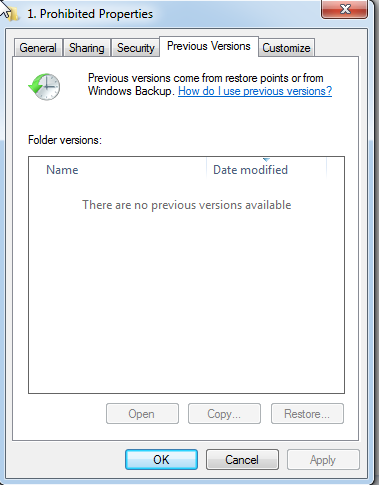
Paso 05 – Haga clic en el botón "Restaurar".
Este método funciona a veces. No garantiza el 100% de éxito. Por lo tanto, también se puede utilizar el siguiente método----recuperar los datos por el software de recuperación.
Método 02: Utilizando el Programa Wondershare Recoverit
Entre un montón de programas de recuperación, te recomendamos Wondershare Recoverit.
Wondershare Recoverit le ofrece abundantes funciones. Los datos de su disco, como archivos, imágenes, audios y vídeos, se pueden recuperar, siempre, y cuando puedan ser reconocidos por su ordenador.
Puedes descargar el Recoverit a continuación. Una versión de prueba está preparada para ayudarle a aprender cómo funciona el programa y puede escanear su memoria USB de Imation durante 100 MB antes de comprar la versión registrada.
Existen versiones para el SO de Windows y para el SO de Mac.

Recoverit Recuperación de Datos: El Mejor Software de Recuperación de Archivos
- Recupere todos sus datos de la Memoria USB vacía debido a varias razones como ataques de malware, corrupción, eliminaciones accidentales, daños, etc.
- Restaura los datos de todo tipo de unidades de almacenamiento como Unidades USB, tarjetas SD, SSDs, HDDs, Disquetes, Pen Drive, etc.
- Vea los archivos antes de recuperarlos.
- Pausa y Retoma el proceso de escaneo.
Proceso de recuperación de datos USB de Imation en 3 Pasos
Conecte su USB de Imation con su ordenador y ejecute Recoverit en su escritorio.
Paso 1: Seleccione el escenario de pérdida de datos para recuperar los datos de Imation USB.
Selecciona el escenario que conociste para recuperar los datos. Puedes seleccionar la opción de "Recuperación de Dispositivos Externos" para iniciar la recuperación de archivos perdidos por USB.

Paso 2: Escanee su USB Imation para realizar la recuperación del USB de Imation.
Seleccione la ubicación de la memoria de su USB de Imation y haga clic en "Iniciar" para comenzar a buscar los datos perdidos.


Paso 3: Recupere los datos del USB de Imation de forma selectiva.
Ahora Recoverit listará todos los contenidos encontrados en tu USB de Imation en categorías, tal y como puedes ver en la imagen de abajo. Para comprobar cuántos archivos podrás recuperar, puedes comprobar los nombres de los archivos uno por uno; o en el caso de las imágenes, también tienes la posibilidad de previsualizarlas. Luego selecciona los archivos que necesitas y haz clic en "Recuperar" para guardarlos de nuevo en tu ordenador o en otros dispositivos de almacenamiento.

- Esta guía se basa en la versión de Windows de Recoverit. Si eres un usuario de Mac, puedes seguir las operaciones similares para recuperar datos de Imation USB con versión Mac.
- Para evitar que los datos se sobrescriban, le recomendamos encarecidamente que no guarde los datos recuperables en su USB de Imation durante la recuperación.
Video Tutorial de un Minuto: ¿Cómo Recuperar Datos de la Memoria USB y del Disco Duro Externo?
Parte 3: Formas de Mantener Su Memoria USB de Imation
Hasta ahora hemos visto que se pueden perder los datos de una Memoria USB. También hemos visto cómo recuperar archivos del USB de Imation. Pero puede que estés pensando en un enfoque PROACTIVO más que en un enfoque REACTIVO.
¿Es posible evitar que se pierdan los datos? La respuesta es SÍ. Puedes tomar algunas medidas para minimizar las posibilidades de pérdida de datos. Vamos a hablar de algunas de las medidas preventivas que puede tomar:
- Realice un respaldo de la memoria usb en el disco regularmente – No quiere perder sus datos dentro de su memoria USB de Imation. Un paso esencial es hacer respaldos regulares de sus datos. Puedes utilizar otro medio de almacenamiento externo u opciones de respaldo en la Nube como Google Drive.
- Utilizar un sistema de archivos adecuado – Cuando formatee/participe su memoria USB, asegúrese de utilizar sistemas de archivos válidos como NTFS, FAT32, o exFat.
- Instale un programa antivirus en su ordenador – Escanee siempre su Memoria USB cada vez que la conecte a otro ordenador. El software antivirus le ayudará a eliminar cualquier malware o virus que pueda entrar en su Memoria USB. Vea también: Pasos para Eliminar el Malware/Virus de Su Ordenador
- Conecta & Desconecta tu unidad en modo seguro– Utiliza la opción "EXPULSAR" mientras desconectas tu unidad USB del sistema. Ayuda a evitar que se dañen los archivos dentro de la memoria USB.

Conclusión:
Si has llegado hasta aquí, entonces te felicito porque ya has adquirido los principales conocimientos y métodos para tu problema. Ahora, hagamos un repaso de todo el texto.
- Este artículo comenzó analizando la forma en que podemos perder datos de nuestra memoria USB de Imation. Vimos cómo podíamos perder datos al formatear nuestra memoria USB, al borrar accidentalmente los datos, a la infección por virus, y a un error del sistema.
- Entonces respondemos a la pregunta, ¿cómo podemos recuperar nuestros archivos perdidos?
- Vimos dos formas de recuperar nuestros datos mediante el uso del Respaldo de Windows y el programa Wondershare Recoverit.
- Al final, vimos el enfoque PROACTIVO hacia el mantenimiento de su Memoria USB de Imation.
Ahora sabemos que la recuperación de USB de Imation se utiliza con frecuencia. Si te preocupa la pérdida de datos con el USB de Imation, recuperarlos a través del programa Wondershare Recoverit es mucho más fácil y tiene más garantías de éxito que cualquier otro método. ¡Pruébalo y descárgalo pulsando el botón de abajo!
Soluciones para USB
- Recuperar datos de USB
- 1.Recuperar archivos de USB
- 2.Recuperar USB infectada por virus
- 3.Recuperar datos borrados de USB
- 4.Recuperar Datos de Unidad Raw USB
- Reparar errores de USB
- Formatear USB
- 1.Recuperar desde USB formateado
- 2.Cómo formatear la memoria USB protegida
- 3.Formatear una USB usando CMD
- Consejos para USB




Alfonso Cervera
staff Editor